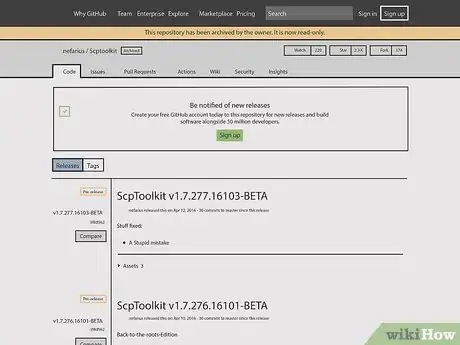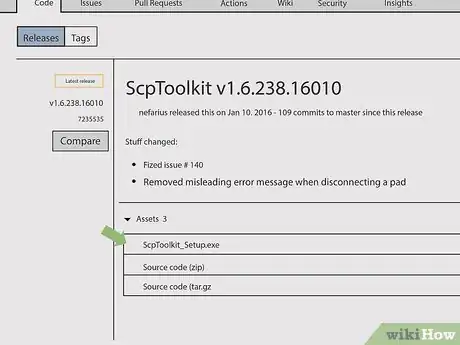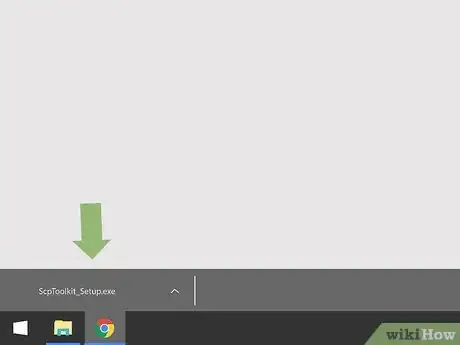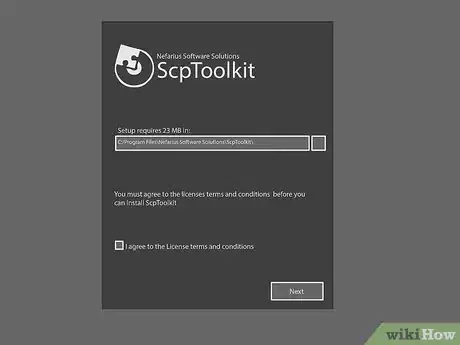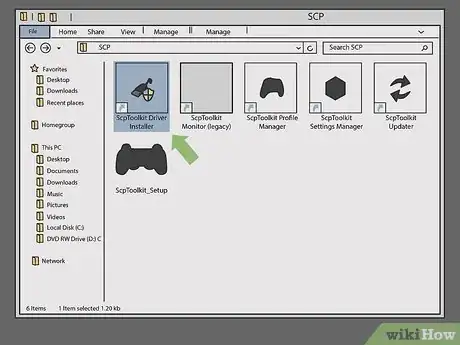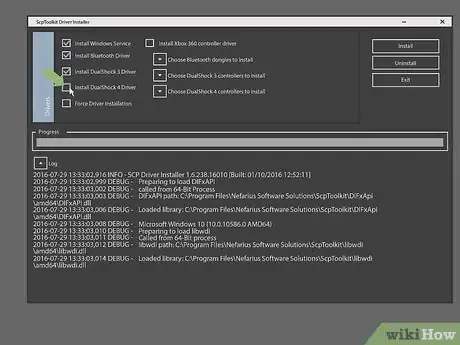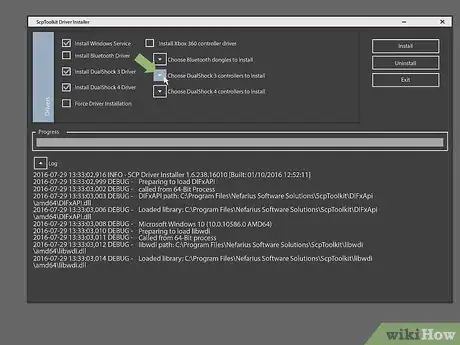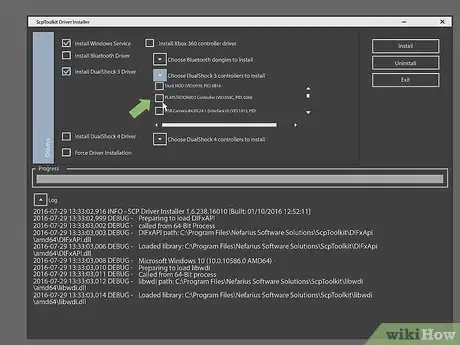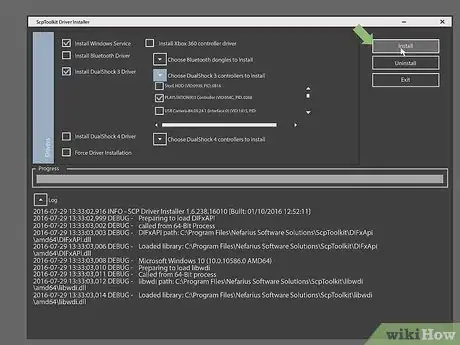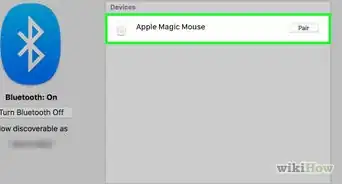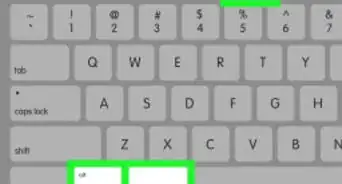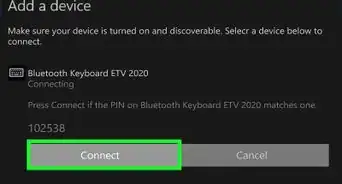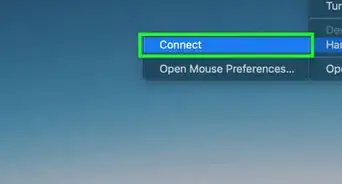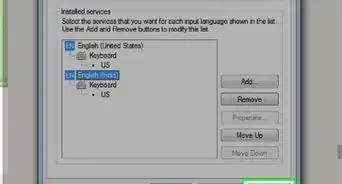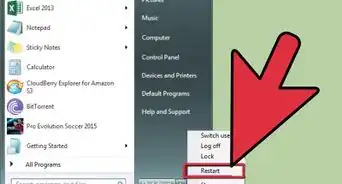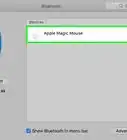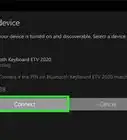X
Este artículo fue coescrito por Jack Lloyd. Jack Lloyd es escritor y editor de tecnología para wikiHow. Tiene más de dos años de experiencia escribiendo y editando artículos relacionados con tecnología. Es entusiasta de la tecnología y profesor de inglés.
Este artículo ha sido visto 42 648 veces.
Este wikiHow te enseñará cómo conectar un control de PS3 en una computadora Windows con la ayuda del programa ScpToolkit.
Pasos
-
1Enciende el control. Para hacerlo, presiona el botón estilizado "PS" en el centro del control.
- En caso de que el control de PS3 esté emparejado con la videoconsola PS3, primero desconecta la PS3 de su fuente de alimentación.
-
2Conecta el control a la computadora. Conecta el extremo estrecho del cable cargador USB del control en el control y el extremo grande del cable USB en uno de los puertos USB de la computadora.
- La ubicación de los puertos USB variará dependiendo del tipo de computadora que uses. En caso de que no encuentres los puertos USB, comprueba los laterales o la parte trasera de la CPU de la computadora (de escritorio) o la parte trasera de la caja (laptop).
- Si vas a conectar el control mediante una llave electrónica inalámbrica ("dongle"), es posible que primero tengas que instalar los controladores de la llave electrónica. Asegúrate de seguir las instrucciones que aparezcan en pantalla para hacerlo después de conectar la llave electrónica.
-
3Ve a la página web de ScpToolkit. ScpToolkit ofrece una interfaz intuitiva para la computadora a la que vas a conectar el control de PS3, lo que a cambio te permitirá usar el control de PS3 en los servicios de videojuegos de computadora como Steam.
-
4Haz clic en el enlace "ScpToolkit_Setup.exe". Es el primer enlace debajo del encabezado "Assets" ("Herramientas") en esta página. Esto hará que la herramienta se descargue en la carpeta de descargas predeterminada de la computadora (por ejemplo, el escritorio).
- Asegúrate de descargar la versión más reciente del programa. En caso de que te encuentres en una versión de la página que no esté actualizada, no verás la etiqueta verde "Latest Release" ("Última versión") en la parte izquierda de la página.
-
5Haz doble clic en el archivo de configuración de la herramienta. Su icono es similar a un control de PS3. Por defecto, podrás abrir los archivos que hayas descargado desde el navegador web, desde la carpeta de "Descargas".
-
6Instala ScpToolKit. En caso de que la herramienta te informa de que te faltan "prerequisites" ("Requisitos previos") necesarios para ejecutar el programa, haz clic en Next ("Siguiente") hasta que comiencen a instalarse esos requisitos previos. En caso contrario, sigue los pasos descritos a continuación para instalar ScpToolKit:
- Haz clic en la casilla al lado de "I agree to the License terms and conditions" ("Acepto los términos y las condiciones de licencia").
- Haz clic en Next.
- Haz clic en Install ("Instalar").
- Haz clic en Yes ("Sí") en caso de que se te pida.
-
7Haz doble clic en el programa ScpToolkit Driver Installer. Lo encontrarás en el archivo en el que hayas instalado ScpToolkit. Tiene un icono que es similar a un cable USB.
-
8Desmarca la casilla "Install DualShock 4 Controller" ("Instalar control DualShock 4"). Esta opción se encuentra en la parte izquierda de la ventana del instalador del control. Ya que vas a instalar un control PS3 (por ejemplo, un control DualShock), no necesitarás instalar los controladores de PS4.
- Desmarca también la casilla al lado de "Bluetooth" en caso de que el control se conecte por cable (por ejemplo, no uses una llave electrónica).
- Una buena regla de oro es desmarcar la casilla al lado de cualquier cosa que no vayas a usar.
- Si usas Windows Vista, deberás marcar la casilla al lado de "Force Driver Installation" ("Forzar la instalación del controlador") en la parte central izquierda de la ventana.
-
9Haz clic en la casilla debajo de "Choose DualShock 3 Controllers to Install" ("Elegir los controles DualShock 3 para instalar"). Esta opción se encuentra en la parte derecha de la ventana. Seleccionarás el control desde aquí.
-
10Marca la opción "Wireless Controller" ("Control inalámbrico"). Aparecerá una lista con todos los dispositivos vinculados a la computadora (por ejemplo, teclados, ratones, cámaras web, etc.). El control de PS3 será la opción marcada como "Wireless Controller (Interface [number])" ("Control inalámbrico (interfaz número)") donde el número pertenecerá al puerto USB donde se conectará el control de PS3.
- En caso de que uses un control inalámbrico, deberás seleccionar el dispositivo USB que vayas a usar para facilitar la conexión debajo de la sección "Bluetooth" sobre el cuadro desplegable "DualShock 3 Controllers" ("Controles DualShock 3").
-
11Haz clic en Install. Se encuentra en la parte derecha de la ventana del instalador del control. Esto hará que ScpToolkit comience a instalar los controladores del control, lo cual requerirá menos de cinco minutos en cualquier computadora compatible.
- Cuando se complete la instalación, escucharás un sonido de confirmación.
- A partir de ahora, los controladores del control se habrán instalado y estarás listo para comenzar a usar el control con videojuegos de computadora.
Anuncio
Consejos
- Este proceso también funcionará con un control de PS4, aunque primero necesitarás desemparejar el control desde los "Ajustes" de la PS4. También deberás instalar los controladores DualShock 4 y seleccionar un control DualShock 4 en vez de un DualShock 3.
- Si se produce cualquier error, desinstala y vuelve a instalar ScpToolkit. Cuando lo vuelvas a instalar, asegúrate de instalar todos los requisitos previos (independientemente de si crees que vas a necesitarlos o no) y marca la casilla "Force Driver Installation" cuando instales los controladores independientemente del sistema operativo que uses.
- Al abrir el administrador de "Dispositivos" en la computadora (al que puedes acceder escribiendo "joy.cpl" en la aplicación "Ejecutar"), el control de PS3 se mostrará como un control de Xbox 360. Se debe a que los controles de Xbox 360 se soportan de forma nativa en Windows, mientras que los controles de PS3 no tienen este soporte.
Anuncio
Acerca de este wikiHow
Anuncio